Советы по социальным сетям
Топ-2 лучших видеоконвертера для обложек Facebook
Автор: Михаил Владимирович • 2023-03-06 15:36:20 • Проверенные решения
Достойный и эффективный видеоконвертер для обложки Facebook - все, что нужно для создания обложки с видео для вашего профиля Facebook, именно об этом идет речь в данной статье. Говоря подробнее, после прочтения следующих разделов вы хорошо разберетесь в теме и получите практические навыки с работой в двух наиболее популярных оффлайн и онлайн-программах, которые помогут конвертировать видео в обложку Facebook с минимальными усилиями и за короткое время.
- Часть 1. Какие технические характеристики видео требуются для обложки Facebook
- Часть 2. Лучший видеоконвертер для обложек Facebook на Windows и Mac
- Часть 3. Как конвертировать видео в обложку Facebook Онлайн
Часть 1. Какие технические характеристики видео требуются для обложки Facebook
Очевидно, что у Facebook есть несколько ограничений на загрузку видео с обложки для профиля. Если ваш видеоролик не соответствует характеристикам FB, портал не примет отснятый материал, а вам придется начать все сначала.
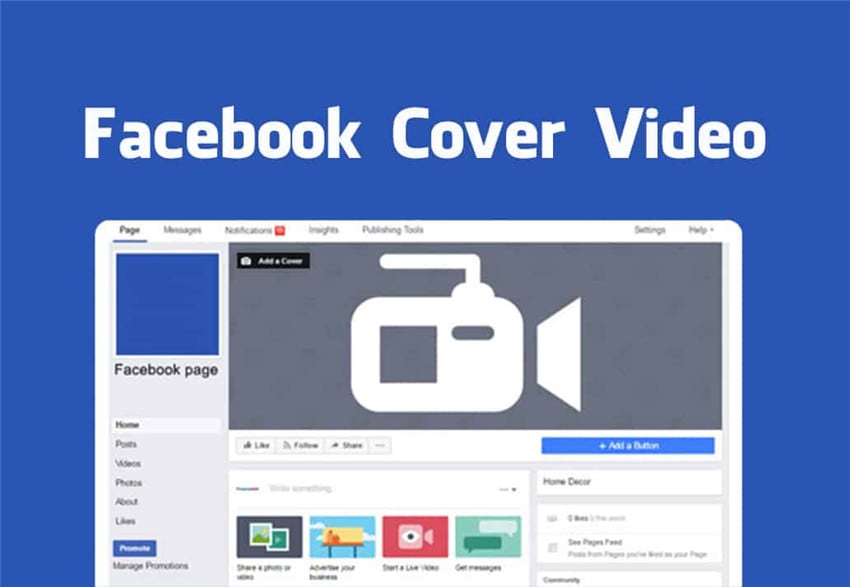
Именно поэтому рекомендуется конвертировать видео для обложки Facebook, используя следующие характеристики:
- Размеры: Минимум 820p x 312p, рекомендуется: 820p x 462p (Предложение: Главный объект в видео на обложке должен оставаться в 640p x 360p экрана, чтобы все движение можно было просматривать в мобильных приложениях без обрезки кадра)
- Размер файла: Да, настоятельно рекомендуется использовать видео минимального размера для обложки Facebook. Однако некоторые пользователи замечают, что размер файла может достигать 1,75 ГБ. Конечно, использовать подобные объемные файлы не рекомендуется, ведь подобное видео задействует большое количество данных, требует долгую загрузку, прежде чем посетители страницы смогут воспроизвести ролик.
- Формат: Несмотря на то, что Facebook поддерживает множество форматов, наиболее рекомендуемые - MP4 и MOV не только для обложек видео, но и для любой публикации на платформе.
Часть 2. Лучший видеоконвертер для обложек Facebook на Windows и Mac
Лучший конвертер обложек видео Facebook, доступный как для Windows, так и для Mac, способный поддерживать и конвертировать файлы практически с любым расширением в формат Facebook - Wondershare UniConverter (первоначально Wondershare Video Converter Ultimate). Программа поддерживает не только конвертировать файлы, но и предоставляет доступ к другим инструментам, таких как видеоредактор, изменение размера видео, запись DVD, Blu-ray и многое другое.
 Wondershare UniConverter - Ваш полный набор видеоинструментов на Windows/Mac
Wondershare UniConverter - Ваш полный набор видеоинструментов на Windows/Mac

- Сжимайте и конвертируйте видео для Facebook с супер-быстрой скоростью и полным качеством вывода.
- Интуитивно понятное и легкое изменение размера и разрешения видео для Facebook.
- Редактируйте видео для Facebook с помощью кадрирования, обрезки, поворота, добавления водяных знаков, применения эффектов и т.д.
- Поддержка более 1000 форматов ввода видео для конвертации и изменения размера для Facebook.
- Загружайте видео с Facebook, YouTube и более чем 10 000 сайтов для обмена видео, вставляя URL-адрес.
- Поддержка пакетной обработки для конвертации и сжатия нескольких файлов одновременно.
- Проверьте видео с измененным размером с помощью функции предварительного просмотра в режиме реального времени за 20 секунд.
- Доступен набор инструментов с дополнительными функциями, такими как конвертер виртуальной реальности, создатель GIF, Исправление метаданных мультимедиа и многое другое.
- Поддерживаемые ОС: Windows 10/8/7/2003/Vista/XP, Mac OS 10.15 (Catalina), 10.14, 10.13, 10.12, 10.11, 10.10, 10.9, 10.8, 10.7, 10.6.
Выполните приведенные ниже действия для конвертации видео в обложку Facebook на вашем компьютере с Windows или Mac:
Шаг 1 Нажмите "Добавить файлы" и импортируйте исходное видео.
Запустите Wondershare UniConverter на вашем компьютере Mac/Windows (в руководстве представлено Windows 10), убедитесь, что вверху выбран размер "Конвертер" , нажмите на кнопку  в центре и используйте поле "Открыть", чтобы импортировать исходные кадры, которые вы хотите использовать для обложки Facebook.
в центре и используйте поле "Открыть", чтобы импортировать исходные кадры, которые вы хотите использовать для обложки Facebook.
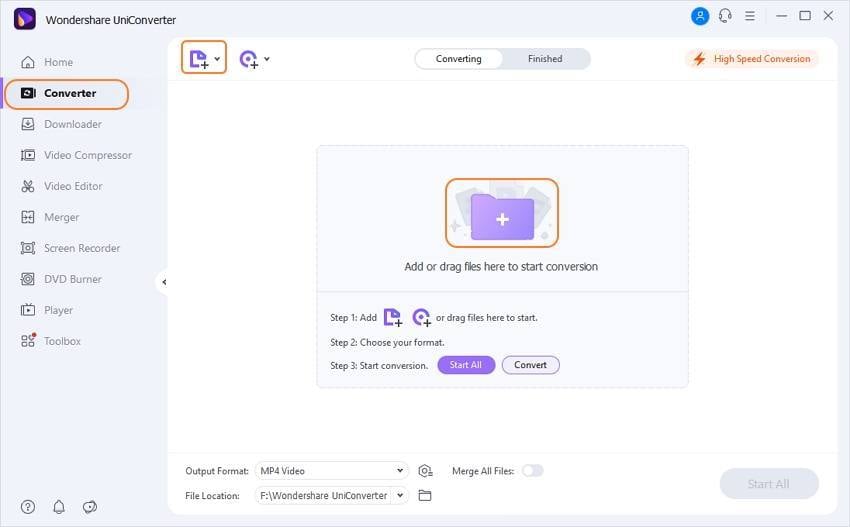
Шаг 2 Нажмите "Обрезать" и обрежьте ролик.
Нажмите на значок "Обрезать" под миниатюрой видеоматериала, который вы импортировали в UniConverter на предыдущем шаге, используйте ползунок воспроизведения (Скиммер), маркеры обрезки и кнопки "Вырезать" и "Удалить" , чтобы выбрать положение, удалить ненужные интро и окончание, а также разделить и удалить ненужные разделы из видео соответственно. Нажмите ОК, чтобы закрыть окно "Обрезать" и вернуться в окно "Конвертер видео", сохранив изменения.
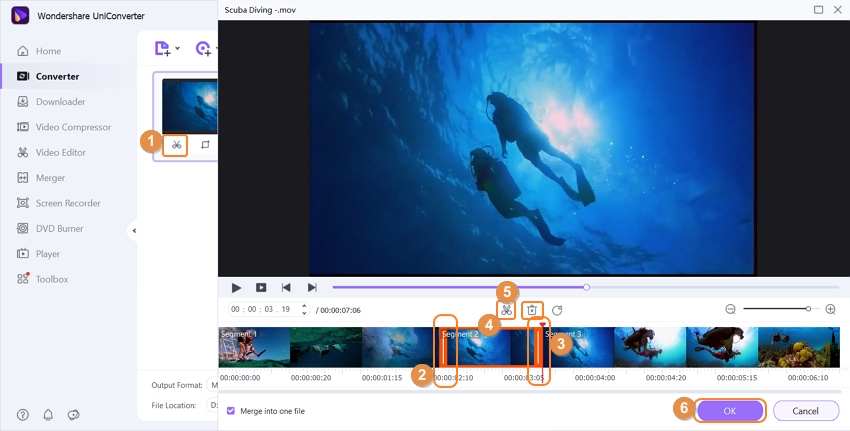
Шаг 3 Нажмите "Кадрировать", чтобы кадрировать ролик.
Щелкните на значок "Кадрировать" под миниатюрой видеоматериала, убедитесь, что вы находитесь на вкладке "Кадрировать" в следующем окне и используйте маркеры обрезки в окне "Предварительный просмотр вывода" , чтобы изменить размер области отображения (или введите значения вручную в поля, доступные в разделе "Размер области кадрирования" на левой панели). При необходимости перейдите на другие вкладки, расположенные в верхней части окна, чтобы применить эффекты и/или добавить водяной знак к видео, нажмите ОК, чтобы вернуться на главное окно с сохранением изменений.
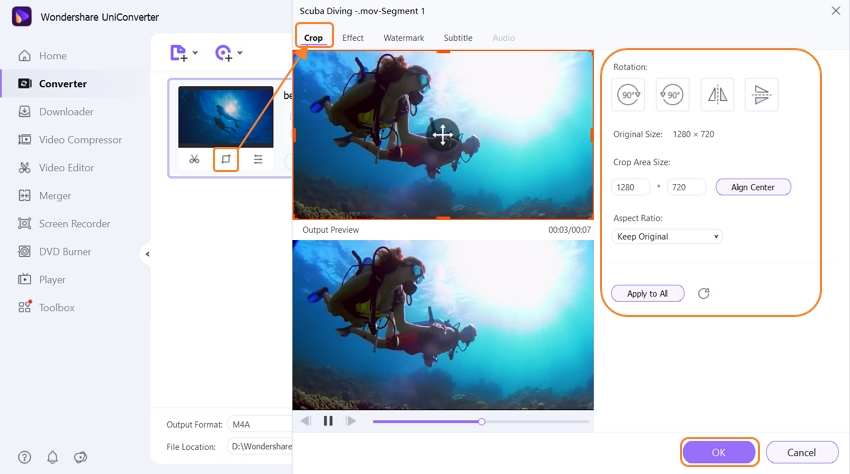
Шаг 4 Выберите "Формат вывода" и нажмите "Конвертировать".
Нажмите "Формат вывода" в правом верхнем углу, выберите вкладку "Видео" в меню, которое появится рядом, далее выберите Facebook на левой панели и "Такой же, как у исходного варианта" справа. Затем выберите папку назначения в поле "Расположение файла" внизу и нажмите "Начать все" , чтобы конвертировать видео в обложку Facebook.
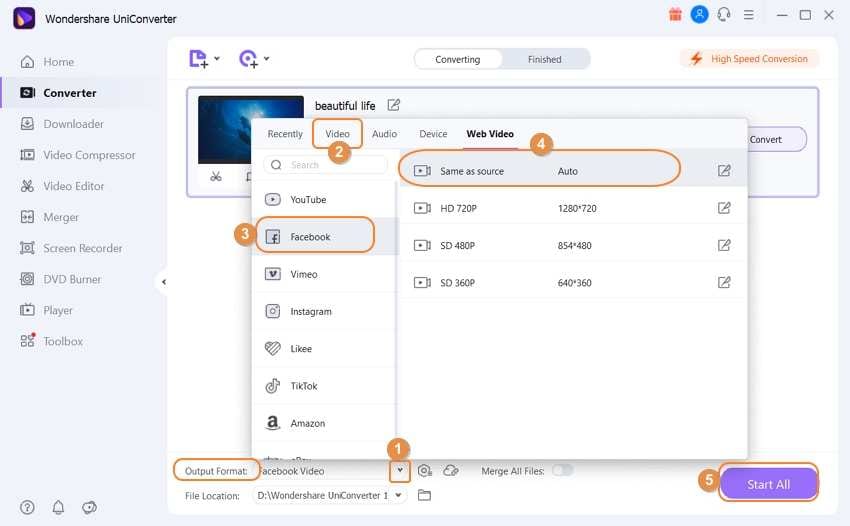
Часть 3. Как конвертировать видео в обложку Facebook Онлайн
Компания Wondershare также поддерживает пользователей, которые не хотят устанавливать полноценную программу на компьютер. Компания разработала онлайн-аналог UniConverter под названием Online UniConverter, доступный в веб-браузере. Инструмент почти так же эффективен, как и ПК-вариант программы. Wondershare Online UniConverter предлагает веб-редактор видео, к которому вы можете получить доступ, перейдя в "Онлайн-инструменты" &; "Видеоредактор" , далее используйте инструмент для обрезки и кадрирования отснятого материала в соответствии с характеристиками, необходимыми для видеообложки Facebook.
По окончанию необходимого редактирования, вы можете выполнить следующие действия для конвертации видео в формат обложки Facebook.
Шаг 1: Загрузите исходное видео.
После запуска любимого веб-браузера (Mozilla Firefox используется для этого примера), если он еще не открыт, перейдите в https://www.media.io/convert/mp4-to-facebook.html, щелкните на значок + ("Добавить файлы") и используйте поле "Загрузка файла", чтобы выбрать и загрузить видео с правильными характеристиками в Wondershare Online UniConverter.
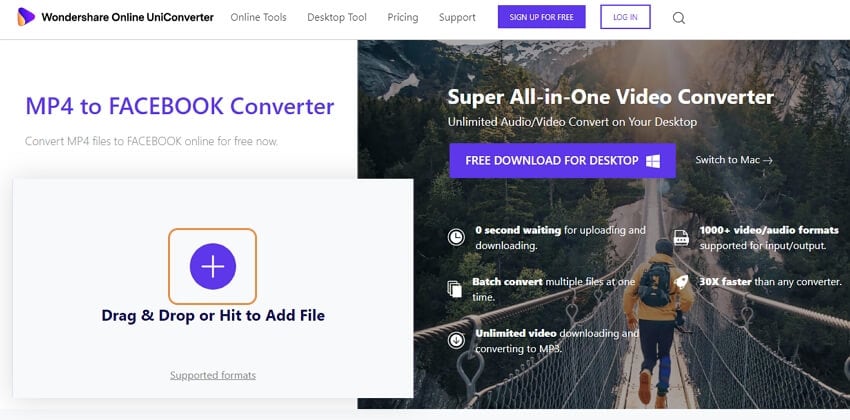
Шаг 2: Нажмите КОНВЕРТИРОВАТЬ.
Убедитесь, что FACEBOOK выбран в раскрывающемся списке, и нажмите КОНВЕРТИРОВАТЬ , чтобы конвертировать видео в обложку Facebook.
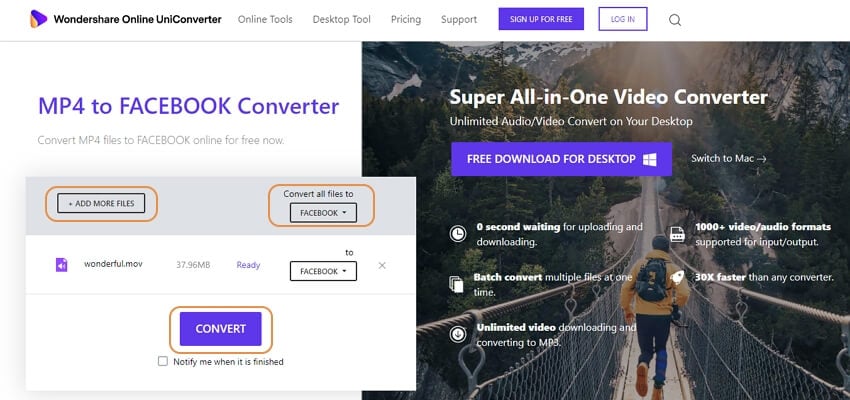
Заключение
Надежный конвертер размеров видео для обложки Facebook трудно найти. Однако с помощью Wondershare UniConverter и Wondershare Online UniConverter вы можете создавать необходимое количество видеороликов с обложками, ведь оба инструмента предлагают самый простой пользовательский интерфейс с быстрой конвертацией. Нельзя не упомянуть, Wondershare предлагает лучшие решения на рынке для использования простого и эффективного видеоконвертера обложек Facebook.
Михаил Владимирович
Главный редактор